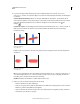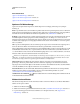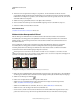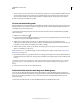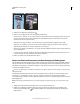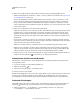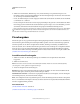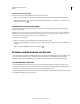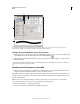Operation Manual
327
VERWENDEN VON PHOTOSHOP
Malen
Letzte Aktualisierung 9.6.2011
4 Aktivieren Sie in der Optionsleiste die Option „Ausgerichtet“, um die Kontinuität des Musters mit dem
ursprünglichen Anfangspunkt selbst dann beizubehalten, wenn Sie die Maustaste loslassen und dann weitermalen.
Deaktivieren Sie die Option „Ausgerichtet“, wenn das Muster immer dann neu gestartet werden soll, wenn Sie mit
dem Malen aufhören und beginnen.
5 Wählen Sie im Popup-Bedienfeld „Muster“ in der Optionsleiste ein Muster.
6 Wenn das Muster mit einem impressionistischen Effekt aufgetragen werden soll, wählen Sie „Impress“..
7 Ziehen Sie im Bild, um mit dem Muster zu malen.
Verwandte Themen
„Erstellen und Verwalten von Mustern“ auf Seite 358
Malen mit dem Kunstprotokoll-Pinsel
Mit dem Kunstprotokoll-Pinsel können Sie stilisierte Striche malen und dabei die Daten eines bestimmten
Protokollobjekts oder Schnappschusses als Quelldaten verwenden. Durch Experimentieren mit verschiedenen
Malstil-, Bereichs- und Toleranzoptionen können Sie die Struktur des Malens mit verschiedenen Farben und
Kunststilen simulieren.
Der Protokollpinsel und der Kunstprotokoll-Pinsel verwenden als Quelldaten die Daten eines bestimmten
Protokollobjekts bzw. Schnappschusses. Beim Protokollpinsel werden die entsprechenden Quelldaten
wiederhergestellt, während der Kunstprotokoll-Pinsel neben diesen Daten auch die von Ihnen zum Erstellen
verschiedener Farben und Kunststile festgelegten Optionen verwendet.
Durch Experimentieren mit Filtern oder das Füllen eines Bildes mit einer Farbfläche vor dem Malen mit dem
Kunstprotokoll-Pinsel lassen sich verschiedene optische Effekte erzielen. Versuchen Sie außerdem, die Bildgröße um
den Faktor 4 zu erhöhen, damit die Details weicher wirken.
Beispiel für die Verwendung des Kunstprotokoll-Pinsels
A. Original B. Verwendung eines schmalen Pinsels C. Verwendung eines breiten Pinsels
1 Klicken Sie im Protokollbedienfeld in das Kästchen links neben dem Status oder Schnappschuss, der als Quelle für
den Kunstprotokoll-Pinsel dienen soll. Direkt neben dem Quellprotokollobjekt wird ein Pinselsymbol angezeigt.
2 Wählen Sie den Kunstprotokoll-Pinsel .
3 Führen Sie in der Optionsleiste einen der folgenden Schritte durch:
• Wählen Sie in der Auswahl für Pinselvorgaben einen Pinsel aus und legen Sie die Pinseloptionen fest.
(Siehe „Auswählen einer Pinselvorgabe“ auf Seite 331.)
• Wählen Sie eine Füllmethode aus dem Menü „Modus“ aus. (Siehe „Füllmethoden“ auf Seite 345.)
• Wählen Sie unter „Stil“ eine Option für die Form des Malstrichs aus.
• Geben Sie unter „Bereich“ einen Wert für den Bereich ein, der durch die Malstriche abgedeckt werden soll. Je
größer dieser Wert ist, desto größer wird der abgedeckte Bereich und desto mehr Striche werden angezeigt.
A B C